
Mark Lucas
1
2039
306
Steam har altid tilbudt en chat-funktion, men den var aldrig så glat, let at bruge og funktionsrig som dedikerede chat-apps som Discord.
Den seneste opdatering til Steam har ændret alt det. Men selvom det muligvis er nyt og forbedret, er det kun et spørgsmål, der virkelig betyder noget: Er det værd at bruge? I denne artikel undersøger vi svaret.
Den nye Steam Chat træder ud af Beta
Før denne nye opdatering befandt Steam sig i en mærkelig position. Det var komfortabelt den mest populære spilleplatform, men befandt sig bagefter Discord i kampen om at dominere det sociale rum.
Steams gamle chatklient var funktionel, men følte sig uhåndterlig og akavet at bruge sammenlignet med konkurrentens service.
Stream-brugere har i lang tid råbet efter en opdatering, så virksomheden endelig lyttede til deres bekymringer. Men fornyelsen har også en forretningsfordel; Steam kan ikke risikere, at Discord bruger sin egen app som en distributionsplatform og bliver en fuldt flot rival, så dette træk hjælper med at holde sin modstander i skak.
Arbejdet med den nye Steam-chatklient begyndte for mange måneder siden. Det indgav endelig beta til udvalgte brugere i juni 2018. En måned senere forlod den beta og blev tilgængelig for alle.
Sådan får du adgang til den nye Steam Chat
Du kan få adgang til Steam Chat på to måder: enten via Steam-desktopklienten eller via internettet.
I skrivende stund tilbyder hverken Android- eller iOS-apps den nye chat-service. Faktisk er Android-appen ikke blevet opdateret siden april 2017 og iOS-appen siden juni 2016. Dette placerer tjenesten i en ulempe sammenlignet med Discord, som kan prale af et stort antal mobilbrugere.
For at få adgang til chatfunktionen ved hjælp af desktop-klienten skal du åbne appen, indtaste dine legitimationsoplysninger om nødvendigt og klikke på Venner og chat i nederste højre hjørne. Chatklienten åbnes i et nyt vindue.
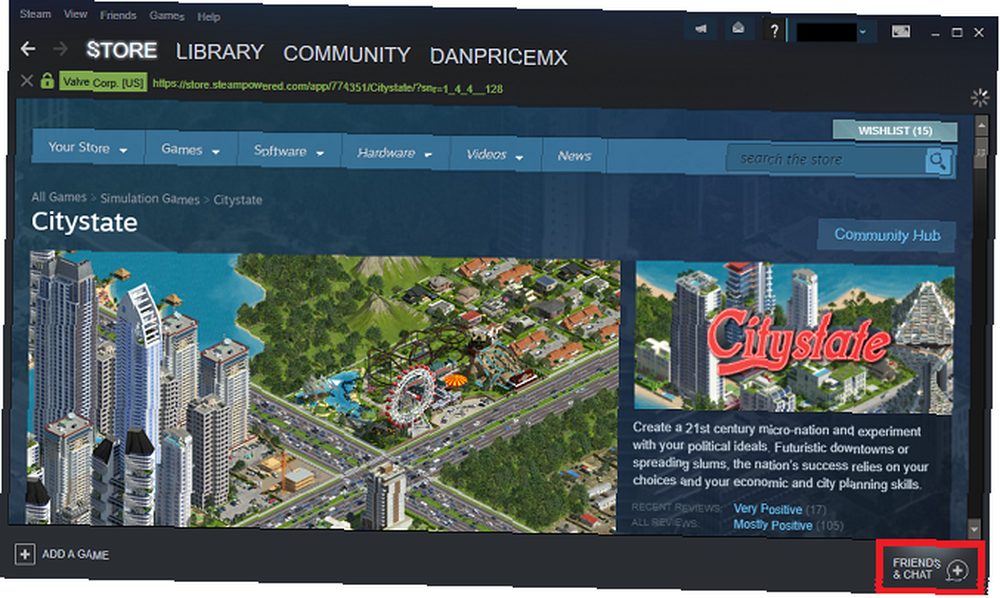
For at få adgang til Steam Chat på nettet skal du gå til steamcommunity.com/chat og indtaste dine loginoplysninger. Hvis det er første gang, du logger ind på appen fra internettet, sender Steam dig en e-mail med en femcifret kode, som du skal indtaste til sikkerhedsmæssige formål.
Steam Chat tilbyder en identisk oplevelse i både desktop-appen og web-appen. Alle funktioner findes i begge versioner.
De bedste funktioner i den nye Steam Chat
Nu, hvor vi har dækket det grundlæggende, lad os se på nogle af de bedste nye funktioner i Steam Chat:
1. Foretrukne
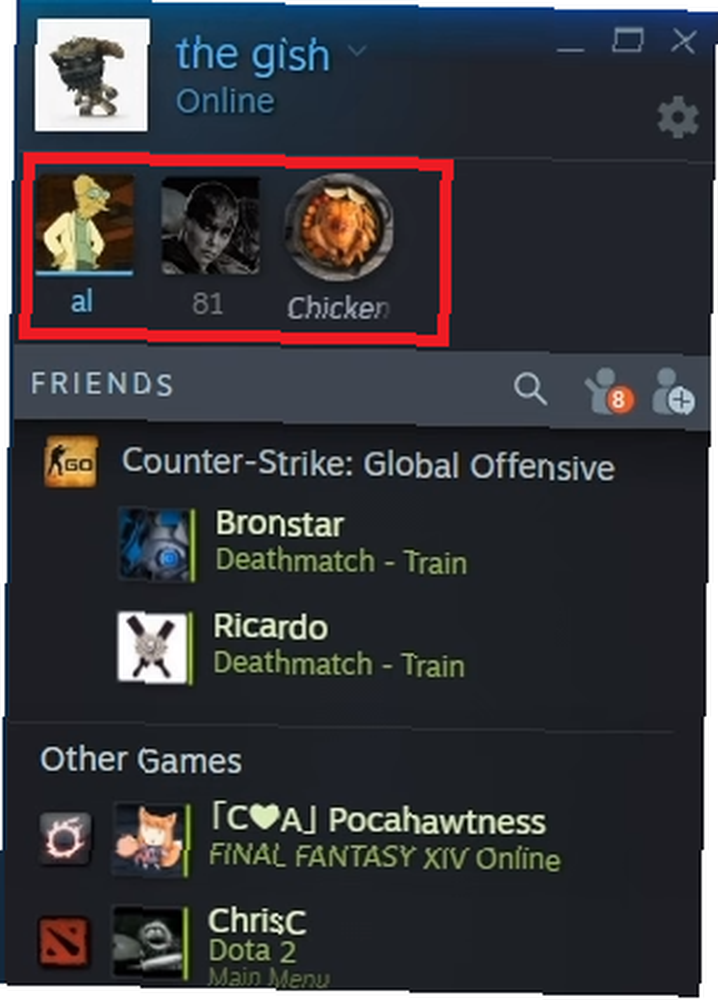
Du kan nu fastgøre folk, du ofte interagerer med, øverst i chatvinduet. Dette betyder, at du med et øjeblik kan se, om de er online og beskeder og handle med dem med færre klik.
For at markere en ven eller et familiemedlem som en favorit skal du blot trække og slippe deres navn over foretrukne bar.
For at fjerne nogen fra linjen skal du højreklikke på deres profilikon og gå til Administrer> Fjern fra favoritter.
2. Kategorier
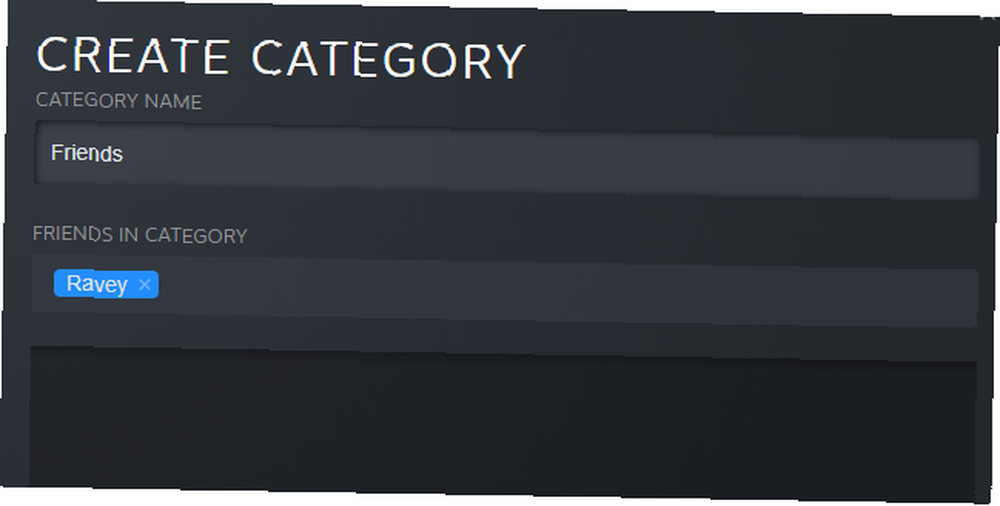
Steam har ombygget “Tag som” funktion og omdirigeret det som kategorier.
Kategorier giver dig en måde at administrere dine chat-venner mere effektivt på. For eksempel kan du oprette en kategori til kollegievenner, en kategori for familiemedlemmer, en kategori for folk, du kun kender via Steam, og så videre.
Du kan tilføje venner til flere kategorier og kan tilføje flere venner i en enkelt kategori på samme tid.
Du kan trække og slippe folk til kategorier eller højreklikke på deres navn og gå til Administrer> Kategoriser.
3. Inline indhold
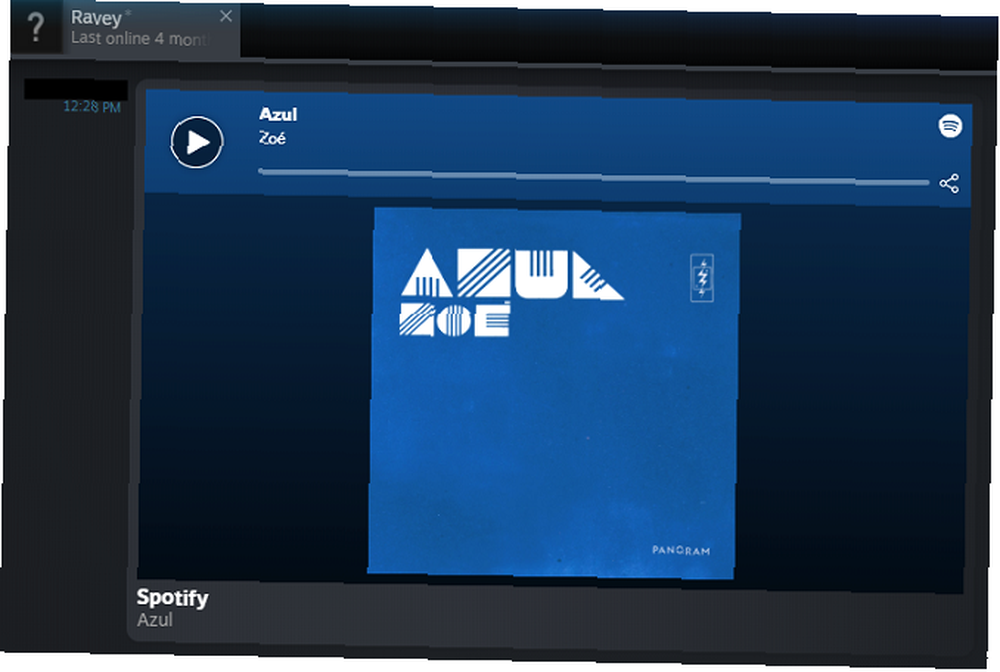
Den gamle Steam-chatklient var begrænset til tekst. Du kunne ikke dele inline GIF'er, billeder, videoer eller nogen anden type indhold.
Omdesignen afhjælper problemet og gør Steam Chat mere beslægtet med Discord, Slack og andre vidt anvendte chat-apps.
Ud over billeder og videoer kan du også dele links fra Spotify, SoundCloud og andre lignende tjenester, og de vises inline.
4. Vennelisteorganisation
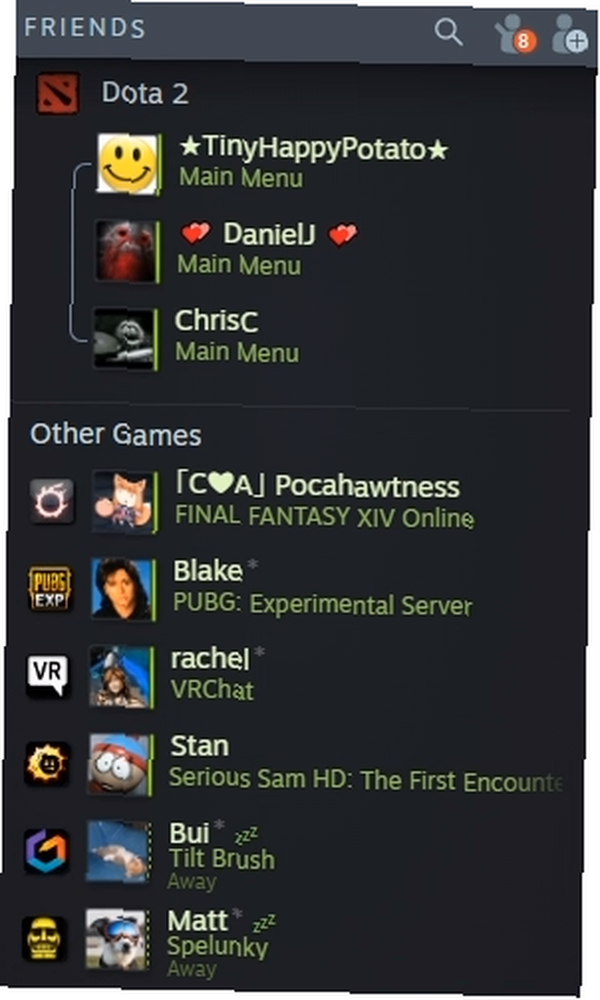
Steam Chat viser nu din venneliste på en mere intelligent måde.
Dine venner grupperes automatisk efter det spil, de i øjeblikket spiller, hvilket gør det nemt at se, om du vil hoppe ind og deltage i festen.
Alle dine venner har også en rig tilstedeværelse. Under deres navn vil det vise, om de i øjeblikket er involveret i et live spil, om de er tilgængelige til matchmaking, og om de spiller med en eksisterende fest.
5. Gruppechats
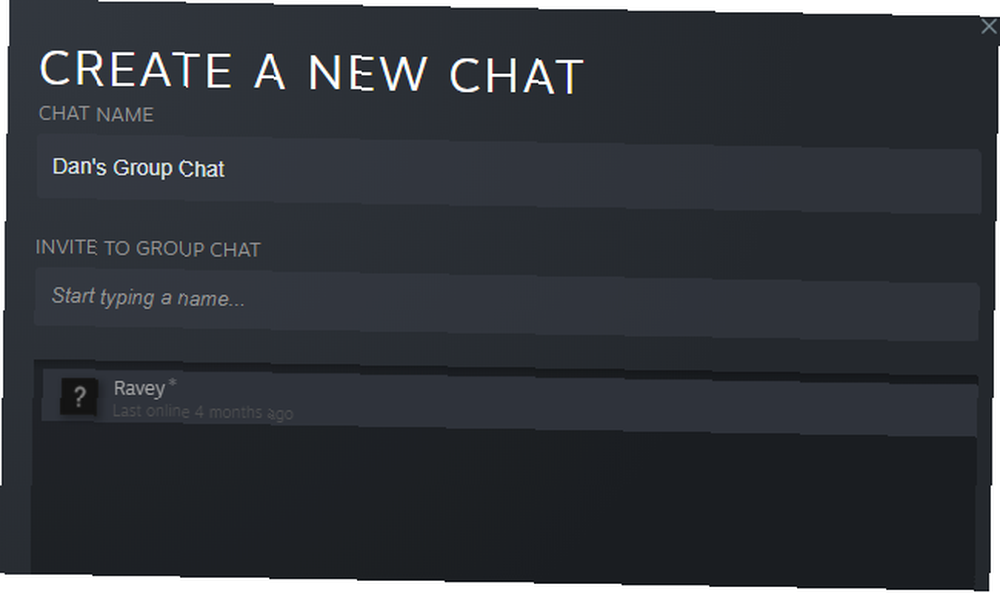
Nederst på din venneliste ser du alle gruppechats, du er en del af. Du kan oprette en gruppe til ethvert formål, men Steam har designet dem med tanke på spil. Du kan øjeblikkeligt starte flere personers stemmechats med andre medlemmer, og deres aktuelle spilstatus vises tydeligt.
For at oprette en gruppe skal du klikke på + ikon i Gruppechats sektion af vinduet og inviter de mennesker, du vil slutte dig til.
Bemærk: Alle deltagere i gruppen skal køre den nyeste version af Steam for at invitere til arbejde.
6. Kanaler
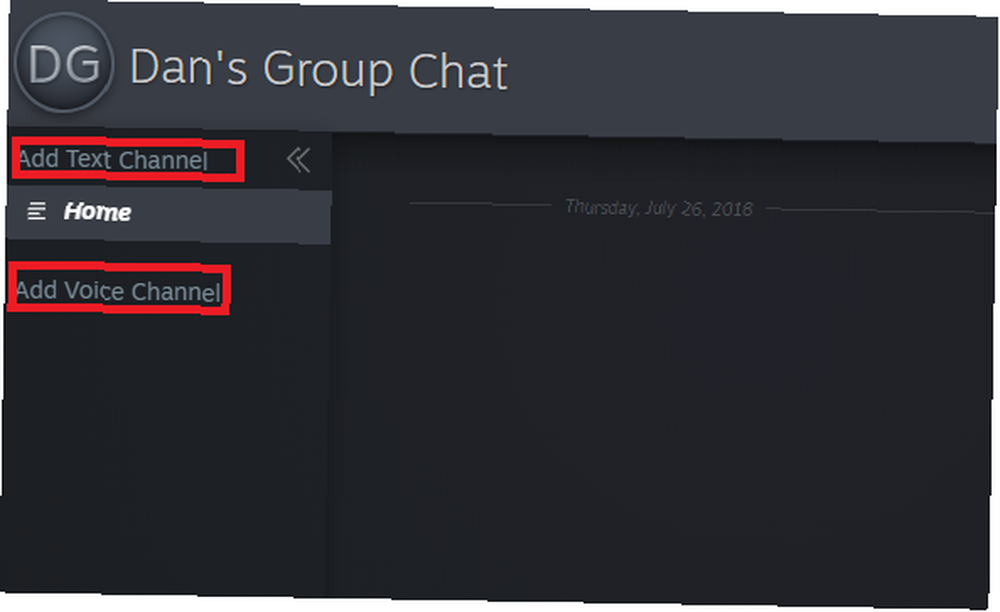
I hver gruppe kan du oprette vedvarende kanaler. Du kan bruge dem til holddiskussioner i multiplayer-kampe eller bare til at chatte om ting uden for emnet for at undgå tilstopning af hovedgruppen.
For at oprette enten en tale- eller tekstkanal i en gruppe, skal du klikke på det tilsvarende link i chatvinduet.
7. Usynlig tilstand
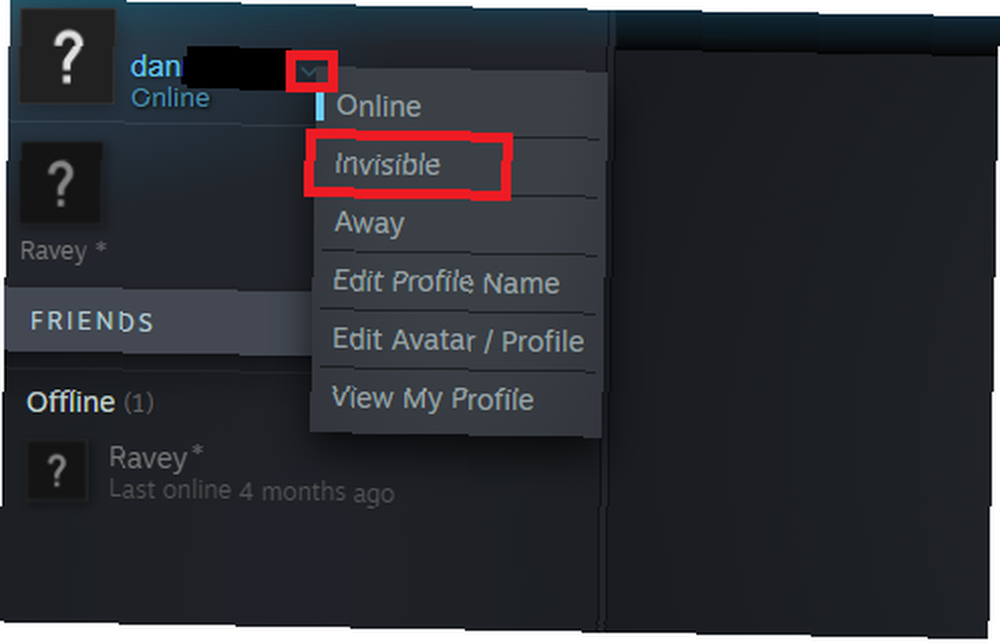
Opdateringen lader dig vises offline, mens du stadig ser, hvilke af dine venner der er online. Det er en ny funktion, der supplerer den eksisterende Away-status.
For at indstille dig selv som usynlig skal du klikke på den lille pil ved siden af dit brugernavn i øverste venstre hjørne og vælge Usynlig fra rullemenuen.
8. Chathistorie
Steams servere beholder to uger af din chathistorie. Historien er til stede for både en-til-en-chats og gruppechats.
9. Bedre sikkerhed
Steam har omskrevet stemmechatsfunktionen fuldstændigt. Som et resultat krypteres og sendes alle stemmechats via Steams servere i stedet for peer-to-peer.
Ændringerne betyder, at din IP-adresse altid er privat. Sådan bruger du en falsk IP-adresse og masker dig selv Online Sådan bruger du en forfalsket IP-adresse og masker dig selv Online Nogle gange skal du skjule din IP-adresse. Her er nogle måder at maskere din IP-adresse og kappe dig online på for anonymitet. , og dermed maskerer du din fysiske placering fra andre spillere og hjælper med at forhindre netværksangreb.
Kan den nye Steam Chat Rival Discord?
Hvis du er en Discord-bruger, der læser denne artikel, genkender du sandsynligvis mange af disse nye funktioner. På omtrent den samme måde som Instagram fortsat stjæler Snapchat-funktioner, har Steam kirsebær valgt de bedste ting, som Discord tilbyder, og portet dem til sin egen chat-app.
Men er det nok at bringe nogle af de millioner af brugere tilbage, der allerede har foretaget springet fra Steam til Discord?
På nogle måder hænger den nye Steam Chat stadig bag sin rival. Discord viser en brugers spilstatus uanset hvilken platform eller konsol de spiller på; Steam Chat viser kun en persons status, hvis de spiller et Steam-spil.
Discord giver dig også mulighed for at forbinde flere ikke-spil-apps som Spotify, Facebook, Twitter, Skype og Twitch. Steam Chat har endnu ikke sådanne integrationer.
Det er bestemt et skridt i den rigtige retning, men Steam bliver nødt til at lancere yderligere forbedringer til Chat, før hardcore Discord-brugere skifter til gode.
For at forbedre din Steam-oplevelse yderligere, se vores artikel om, hvordan du organiserer dit Steam-bibliotek korrekt. Den bedste måde at organisere dit Massive Steam-bibliotek Den bedste måde at organisere dit Massive Steam-bibliotek Er dit Steam-bibliotek overfyldt med spil, som du aldrig vil spille . Hvis du har flere spil, end du ved, hvad du skal gøre med, vil dette gratis værktøj hjælpe dig med at få dem under kontrol. .











